在进行文档编辑时,我们经常需要将表格或图表中的数据进行立体显示,以更直观地展示数据关系和趋势。php小编小新接下来将介绍word中数据立体显示的操作方法,帮助大家轻松实现数据可视化,以便更好地理解和分析数据。
1、首先我们打开需要数据立体化的Word文档,(我这边以空白文档为例)。点击功能框中的插入键,插入形状。
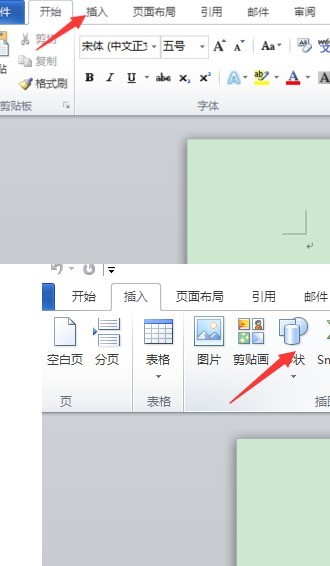
点击形状的功能拓展框,选择基本形状中的立体图。点击确定,在文档中插入这个图形就完成第一步啦。
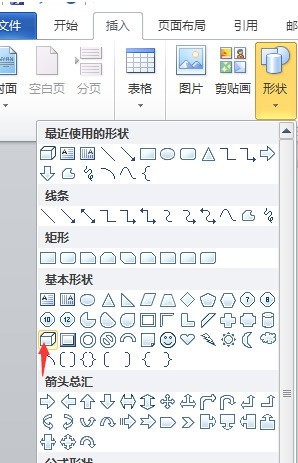
3、继续在菜单功能框中选择格式,在格式一栏中找到绘图工具功能,选择形状填充。
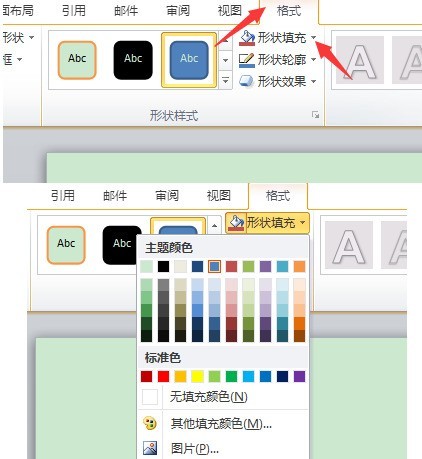
4、最后我们根据实际情况的需求,在不同的面上绘制不同的颜色,数据立体图就完成啦。
以上是word中数据立体显示操作方法的详细内容。更多信息请关注PHP中文网其他相关文章!




